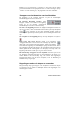Operation Manual
Hoofdstuk 9: Schijfmenu’s 157
Tip: Wilt u uw hoofdstukinstellingen sorteren maar in de toekomst
beslissingen kunnen nemen over hun volgorde, klik dan eerst op
Automatische scène-index (om de koppelingen te sorteren) en daarna op
Handmatig.
Knoppen voor koppelingseigenschappen
De knoppen in dit gebied stellen de weergave-eigenschappen van de
hoofdstukkoppelingen op het menu in.
Knopselector: Elke koppelingsknop in uw menu,
onafhankelijk van de pagina waarop die zich bevindt, heeft
een uniek volgnummer. Gebruik de pijltoetsen op deze knop om de
menuknop te kiezen waaraan u wilt werken. De geselecteerde knop wordt
gemarkeerd in het voorbeeldgebied. U kunt ook een knop selecteren door
erop te klikken in het voorbeeldgebied.
Tekstvak Knopinfo: De tekst voor de huidige knop
bewerken zonder naar de titeleditor te gaan. Het teken
“#” in knopinfo heeft een speciale betekenis: Studio vervangt het door de
volgnummer van de knop. Gebruik deze functie om zeker te zijn dat uw
knoppen juist genummerd zijn onafhankelijk van wijzigingen in de lay-out
van het menu. Om andere kenmerken van een knopinfo te wijzigen – de
positie ervan, lettertype en opmaak – klikt u op de knop Menu bewerken om
titeleditor te starten.
Knop Pictogram instellen: Standaard is het op een menuknop
weergegeven pictogrambeeld het beeld waaraan de knop
gekoppeld is. U kunt echter elk willekeurig beeld in uw film als
pictogram uitkiezen. Verplaats hiervoor de schuifregelaar van de tijdlijn
naar het exacte beeld dat u wenst (zoals weergegeven in de player) en klik
op de knop Pictogram instellen.
Selectievakje Pictogrammen bewegend: Vink deze
optie aan als u wilt dat de knoppen van uw menu
bewegende video van hun doelhoofdstukken
weergeven in plaats van een statisch pictogrambeeld. Omdat deze functie
vereist dat de bewegende pictogrammen vooraf worden berekend, zullen de
resultaten niet meteen verschijnen wanneer u een voorbeeld van uw film
bekijkt in de player. In plaats hiervan ziet u een gekleurde balk op de
Tijdschaal boven de menuclip. Deze balk geeft aan dat de clip op de
achtergrond wordt gerenderd zonder dat uw sessie wordt onderbroken.